联想笔记本键盘失灵怎么回事 联想笔记本键盘失灵没反应如何解决
更新时间:2023-09-12 11:46:06作者:qiaoyun
笔记本上都是自带有键盘的,只是使用时间久了可能会遇到键盘故障,比如最近就有不少用户就遇到了联想笔记本键盘失灵的情况,导致键盘无法正常使用,许多人遇到这样的问题都不知道是怎么回事,可能是驱动有问题,可以尝试更新驱动来解决,本文这就给大家介绍一下联想笔记本键盘失灵没反应的详细解决方法吧。
方法如下:
1、鼠标右键这台电脑,选择管理。
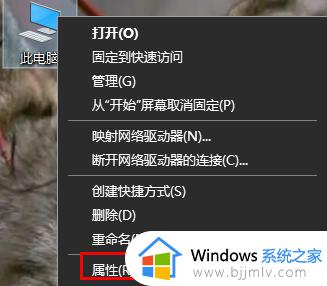
2、点击设备管理器。
3、右边界面选择键盘。
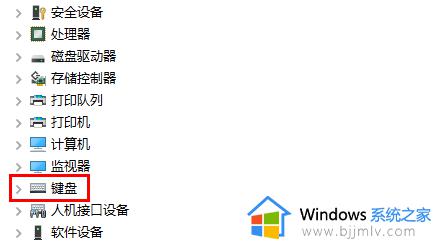
4、弹出选项选择笔记本键盘。
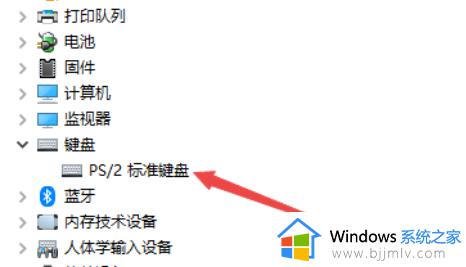
5、点击鼠标右键,选择属性。
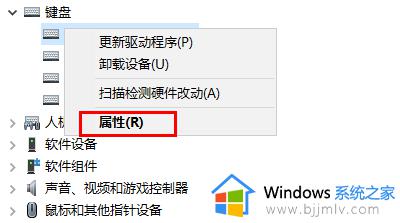
6、弹出界面选择驱动程序。
7、选择更新驱动程序。
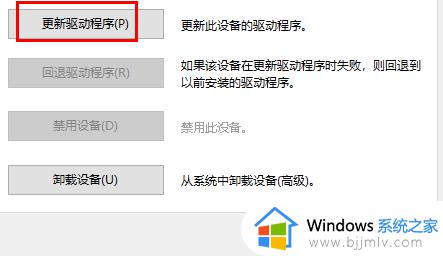
上述便是联想笔记本键盘失灵怎么回事的详细解决方法,有遇到这样情况的用户们可以参考上述方法步骤来进行解决,希望帮助到大家。
联想笔记本键盘失灵怎么回事 联想笔记本键盘失灵没反应如何解决相关教程
- 联想笔记本键盘突然全部失灵怎么办 联想笔记本键盘突然没反应如何解决
- 联想笔记本触摸板没反应怎么回事 联想笔记本触摸板失灵不能用如何解决
- 联想拯救者键盘失灵怎么解决 联想拯救者笔记本修复键盘失灵如何操作
- 联想笔记本键盘灯怎么开 联想笔记本键盘灯如何打开
- 联想笔记本触屏失灵一招解决 联想笔记本触屏失灵修复方法
- 联想笔记本键盘怎么发光 联想笔记本键盘灯怎么开
- 笔记本电脑的键盘失灵了怎么办 笔记本电脑键盘失灵了如何解决
- 联想拯救者Y7000P键盘失灵怎么回事 联想拯救者Y7000P键盘失灵如何修复
- 联想键盘灯怎么开 联想笔记本键盘灯如何开启
- 笔记本电脑键盘失灵怎么解决 笔记本键盘失灵一招教你修好
- 惠普新电脑只有c盘没有d盘怎么办 惠普电脑只有一个C盘,如何分D盘
- 惠普电脑无法启动windows怎么办?惠普电脑无法启动系统如何 处理
- host在哪个文件夹里面 电脑hosts文件夹位置介绍
- word目录怎么生成 word目录自动生成步骤
- 惠普键盘win键怎么解锁 惠普键盘win键锁了按什么解锁
- 火绒驱动版本不匹配重启没用怎么办 火绒驱动版本不匹配重启依旧不匹配如何处理
电脑教程推荐
win10系统推荐